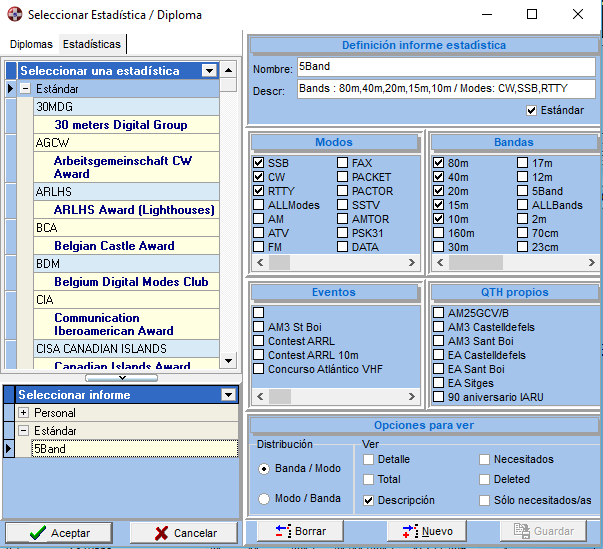
Vistas de estadística
La versión 5 de Swisslog contiene predefinido un amplio número de estadísticas con sus correspondientes tablas de información. Las estadísticas se llaman Estadísticas estándar y se guardan en la base de datos SWLSTAT.MDB. Esta base de datos no puede actualizarse. Se reemplazará a medida que haya disponibles nuevas estadísticas o se actualicen las tablas de información.
La base de datos SWLSTAT.MDB también contiene algunas plantillas de informes de estadística. Al igual que con las estadísticas, puede añadir sus plantillas personales, que se guardarán en su base de datos del libro (fichero SWLOG.MDB).
Por defecto, todas las estadísticas están activas. Por activo se entiende que cada vez que introduce un nuevo QSO se comprueban todas las estadísticas para ver cuales de ellas sirven para el QSO. Es obvio que esto necesita más tiempo de proceso de la CPU, por esto puede desactivar las estadísticas que no utilice.
Cómo sólo hay un número limitado de campos para guardar la información de estadística, se utilizarán las estadísticas variables si existiera un conflicto de campos. Los conflictos de campos se detectan durante la ejecución. Si define estadísticas personales obtendrá un mensaje de error al registrar QSO. Deberá entonces desactivar una de las estadísticas que da el conflicto utilizando otro campo o utilizando una estadística variable. Se ha provisto una función para reasignar un campo nuevo a una estadística. Ver resolver conflictos de estadística.
Para abrir una vista de estadística seleccionar una de las siguientes opciones del menú Ver:
Estadística
Vista Rápida de Estadística
Se abrirá el cuadro de diálogo de selección de estadística donde puede seleccionar la estadísticas y el informe a utilizar para la vista. En Definición informe de estadística puede definir los detalles de lo que desea ver como Bandas, Modos o los QSO que desea incluir basados en los Eventos o los QTH propios.
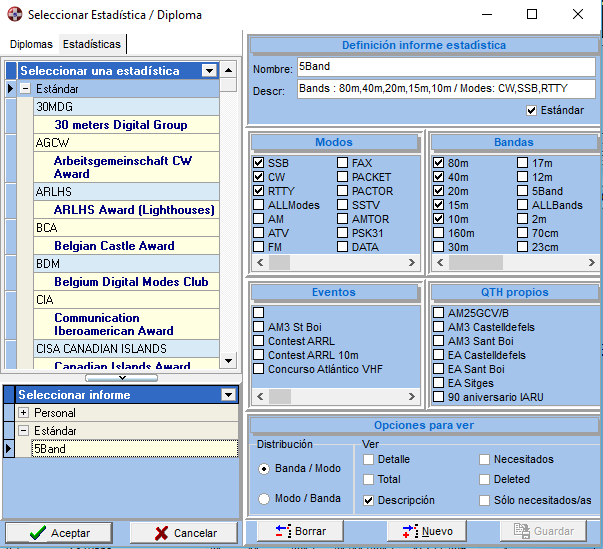
Este cuadro de diálogo tiene dos partes:
La Selección de estadística en la parte izquierda se utiliza para seleccionar la estadística y una plantilla de informe.
La definición de plantilla de informe de estadística en la parte derecha. Muestra las propiedades del informe seleccionado y permite añadir nuevas plantillas o modificar las existentes. También puede modificar temporalmente una plantilla existente: simplemente no pulse el botón Guardar.
Es una vista estilo árbol con las secciones (nodos) Estadísticas personales y Estadísticas estándar. Para seleccionar una vista de estadística hay que seleccionar o bien una estadística de las secciones personales o estándar y después una de las plantillas que aparecen al seleccionar una estadística.
Para abrir o cerrar una sección pulse en los signos + o -
Vea Crear una plantilla de informe de estadística para más detalles.
Puede desactivar las estadísticas en las que no esté interesado. Esto mejorará el rendimiento al introducir QSO. SWISSLOG comprueba en cada estadística activa si el QSO sirve y asigna la etiqueta y enlaza la tabla de información al campo correspondiente, tal y como esté definido en la estadística. Al desactivar estadísticas se excluyen de este proceso y por lo tanto hace que la entrada de QSO sea más rápida.
Para desactivar una estadística seleccione Opciones | Estadísticas activas y quite las marcas en las estadísticas que desee desactivar en el cuadro de diálogo siguiente:
![]() IMPORTANTE:
Tenga mucho cuidado ya que pueden suceder cosas inesperadas después de
desactivar ciertas estadísticas. Por ejemplo: si desactiva las estadísticas WAS
y US_COUNTIES, entonces las tablas de información de los estados y condados
norteamericanos no estarán asignadas automáticamente a los campos Región y Sub-región
respectivamente. Observará esto porque el nombre del campo Región no cambia a 'State'
y el Sub-región no cambia a 'County'. Observe la imagen siguiente:
IMPORTANTE:
Tenga mucho cuidado ya que pueden suceder cosas inesperadas después de
desactivar ciertas estadísticas. Por ejemplo: si desactiva las estadísticas WAS
y US_COUNTIES, entonces las tablas de información de los estados y condados
norteamericanos no estarán asignadas automáticamente a los campos Región y Sub-región
respectivamente. Observará esto porque el nombre del campo Región no cambia a 'State'
y el Sub-región no cambia a 'County'. Observe la imagen siguiente:

Si ha desactivado estas 2 estadísticas e introduce una estación norteamericana, no podrá seleccionar el condado de la lista (verá el mensaje de error de la imagen superior al hacer doble clic en el campo Sub-región) y tendrá que encontrar y teclear el nombre del condado usted mismo.
La vista de estadística muestra la estadística seleccionada en una ventana dividida. Pulsando el botón derecho del ratón aparece un menú emergente que ofrece funciones de estadística adicionales. La vista de estadística puede incluir todos los QSO de la base de datos o sólo los QSO realizados desde QTH específicos.
Para ver la vista de estadística pulsar Ctrl+S o seleccionar Seleccionar Ver | Estadísticas desde el menú principal.
Aparecerá el cuadro de diálogo de selección de estadística:
Seleccione la estadística que desea ver
Seleccione la plantilla del informe
Pulse Aceptar
Aparecerá la estadística
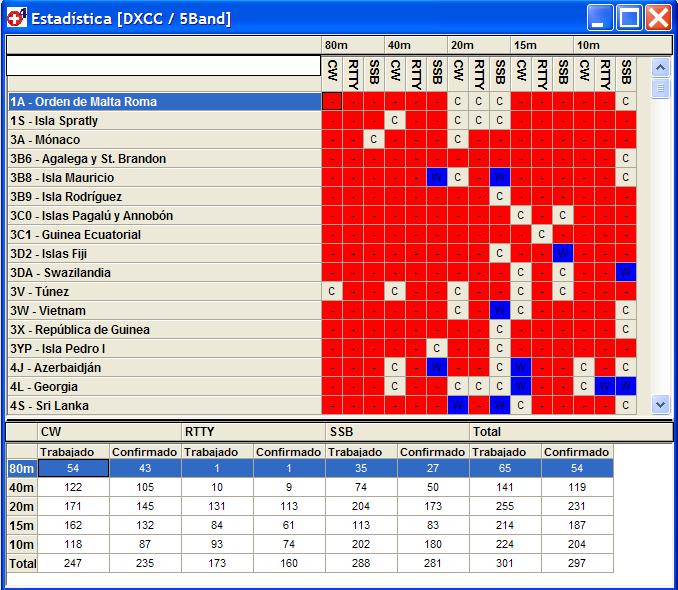
Están disponibles las siguientes funciones en la vista de estadística:
Se pueden mostrar todos los QSO que pertenecen a una celda de estadística haciendo doble clic encima de ella. Esto es muy útil para seleccionar QSO en diplomas.
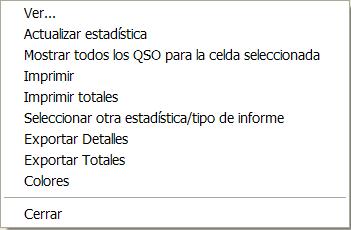
- Ver. Permite cambiar temporalmente las propiedades del informe.
- Actualizar estadística. Recalcula la estadística. Utilice esta opción si se ha añadido o modificado QSO mientras estaba activa la vista de estadística.
- Mostrar todos los QSO para la celda seleccionada. Se muestran todos los QSO que pertenecen a la estadística según el tipo de celda. Haciendo doble clic en ellas se muestran sólo los QSO que corresponden al estado mostrado en la celda. Con esta función, sin embargo, se muestran todos los QSO independientemente del estado.
- Imprimir. Imprime la estadística
- Imprimir totales. Imprime sólo la sección de totales
- Seleccionar otra estadística / tipo de informe. Selecciona otra estadística u otro tipo de informe
- Exportar Detalles. Exporta los detalles de estadística
- Exportar Totales. Exporta los totales de estadística
- Colores. Selecciona los colores para las celdas de estadística
La vista rápida de estadística muestra una pequeña ventana que contiene información de estadística para el QSO seleccionado actual. Por ejemplo la estadística del DXCC para un país concreto, la estadística del WAZ para la zona CQ, etc. en bandas y modos diferentes.
Para abrir la vista rápida hay que seleccionar Ver | Vista rápida de estadística en el menú principal.
Se pueden mostrar todos los QSO que pertenecen a una celda de estadística haciendo doble clic en ella.
Esta ventana se actualiza siempre que se registre un nuevo QSO. También se actualiza cuando se selecciona un nuevo QSO en la vista del libro o se selecciona un mensaje DX en la ventana de mensajes DX. Debe estar marcada la función Actualizar automáticamente la estadística rápida en la ventana correspondiente.
- Pulse Ctrl-V.
- Pulse el botón

- Seleccione Ver | Información rápida de estadística desde el menú principal
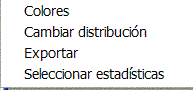
Las plantillas de informe de estadística definen qué y cómo debe mostrarse la información en las vistas de estadística.
Al igual que con las estadísticas, hay plantillas de informes para estadísticas personales y estándar. Puede añadir y modificar plantillas personales pero no las estándar. Para añadir o modificar las plantillas de informes de estadística debe abrir una vista de estadística. Seleccione Ver ¦ Estadísticas o Ver ¦ Vista rápida de estadística
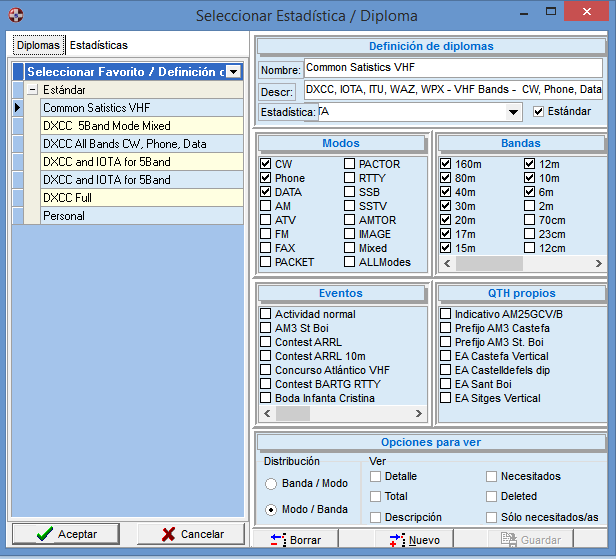
Pulse Nuevo para crear el informe
Asigne un nombre y una descripción en los campos Nombre y Descripción. IMPORTANTE: por razones técnicas el Nombre no puede contener comas. Por esto, la tecla coma estará deshabilitada en este campo.
Seleccione las Bandas y Modos que se desean ver para esta estadística marcando en la casilla correspondiente. Tenga en cuenta que hay relaciones de bandas y modos. La secuencia en que se seleccionen las bandas y modos definirá el orden que se verán en la vista de estadística. Puede cambiar la secuencia seleccionando una banda o modo y moverlo arriba o abajo con los botones de las flechas correspondientes.
Detalles: Muestra la sección de detalles, o sea, una línea por cada entrada de estadística
Total: Muestra los contadores de totales
Descripción: Muestra una descripción detallada para cada clave de estadística, como el nombre de la entidad para el DXCC. Esta información proviene de la tabla de información asociada con la estadística (si es que hay alguna).
Necesitado: Muestra también lo que se necesita para la estadística. Debe haber una tabla de información asociada con la estadística para esta opción.
Deleted: Muestra los "Deleted" para el DXCC
Sólo necesitadas: Muestra sólo lo que se necesita para la estadística
Copyright © 2004 SWISSLOG
Last modified:
25 oct. 2020